Πώς να δημιουργήσετε και να αλλάξετε προσαρμοσμένο ήχο κλήσης στο Android
Υπάρχουν μερικοί ήχοι κλήσης και ξυπνητήρια σε κάθε τηλέφωνο Android. Ωστόσο, δεν είναι πάντα η καλύτερη επιλογή. Μπορεί να είναι πολύ απαλά, πολύ δυνατά ή απλά ενοχλητικά. Είναι λογικό να το επιθυμείτε αλλάξτε τον ήχο κλήσης σας σε τραγούδι σε Android συσκευή. Μπορεί να θέλετε να χρησιμοποιήσετε ένα κλιπ από το αγαπημένο σας τραγούδι ή να ηχογραφήσετε ένα ειδικό κομμάτι. Τέλος πάντων, αυτός ο οδηγός σάς λέει πώς να το κάνετε γρήγορα στο ακουστικό σας.
ΠΕΡΙΕΧΟΜΕΝΟ ΣΕΛΙΔΑΣ:
Μέρος 1: Λύση μιας στάσης για τη δημιουργία ήχου κλήσης για Android
Καθώς χρησιμοποιούμε υπολογιστές καθημερινά, είναι εύκολο να συγκεντρώσουμε έναν μεγάλο αριθμό αρχείων, όπως έγγραφα, φωτογραφίες, βίντεο κ.λπ. καταλαμβάνουν αθόρυβα πολύ χώρο στον σκληρό δίσκο και μειώνουν την απόδοση του συστήματος. Ενδέχεται να σας προτείνουμε να χρησιμοποιήσετε διπλότυπα προγράμματα εύρεσης αρχείων σε αυτήν την περίπτωση, αλλά αν δεν γνωρίζετε πολλά για αυτό, ορίστε γιατί το χρειάζεστε:
Πριν αλλάξετε τον ήχο κλήσης στο τηλέφωνό σας Android, μπορεί να χρειαστείτε έναν δημιουργό ήχων κλήσης. Από αυτό το σημείο, προτείνουμε Apeaksoft MobieTrans. Σας δίνει τη δυνατότητα να δημιουργήσετε έναν ήχο κλήσης για Android χρησιμοποιώντας το αγαπημένο σας τραγούδι. Το πιο σημαντικό, μπορείτε να προσθέσετε έναν προσαρμοσμένο ήχο κλήσης στο ακουστικό σας μετά την επεξεργασία.
- Δημιουργήστε ήχους κλήσης από τραγούδια σε υπολογιστή ή Android.
- Προσφέρετε προσαρμοσμένες επιλογές για τη δημιουργία ήχων κλήσης.
- Δημιουργήστε αντίγραφα ασφαλείας των ήχων κλήσης σας στον σκληρό δίσκο.
- Μεταφέρετε ήχους κλήσης μόλις ολοκληρωθεί η επεξεργασία.
- Υποστηρίξτε ένα ευρύ φάσμα επωνυμιών Android.
Ασφαλής λήψη

Πώς να δημιουργήσετε και να αλλάξετε τον ήχο κλήσης στο Android
Βήμα 1. Εγκαταστήστε το ringtone maker
Ανοίξτε το καλύτερο λογισμικό δημιουργίας ήχων κλήσης αρκεί να το εγκαταστήσετε στον υπολογιστή σας. Στη συνέχεια, συνδέστε το τηλέφωνό σας Android στον υπολογιστή σας με ένα συμβατό καλώδιο, εάν θέλετε να μεταφέρετε τον ήχο κλήσης στη συσκευή σας Android αμέσως μετά την επεξεργασία. Πηγαίνετε στο Εργαλειοθήκη καρτέλα και κάντε κλικ στο κουμπί Ringtone Maker.
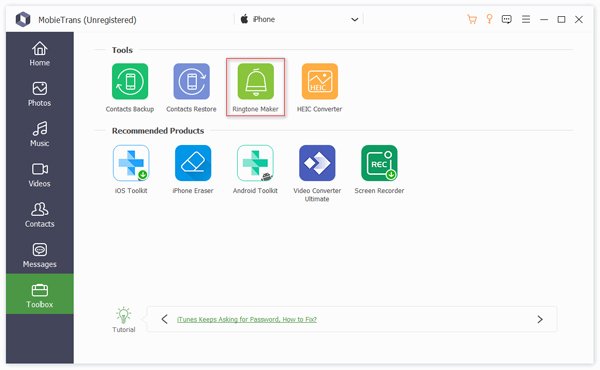
Βήμα 2. Προσθέστε ένα τραγούδι
Τώρα, έχετε δύο επιλογές, Προσθήκη αρχείου από τη συσκευή και Προσθήκη αρχείου από υπολογιστή. Εάν θέλετε να επεξεργαστείτε το τραγούδι στο τηλέφωνό σας, επιλέξτε το πρώτο. Για να δημιουργήσετε έναν ήχο κλήσης από ένα τραγούδι στον υπολογιστή σας, επιλέξτε το τελευταίο.
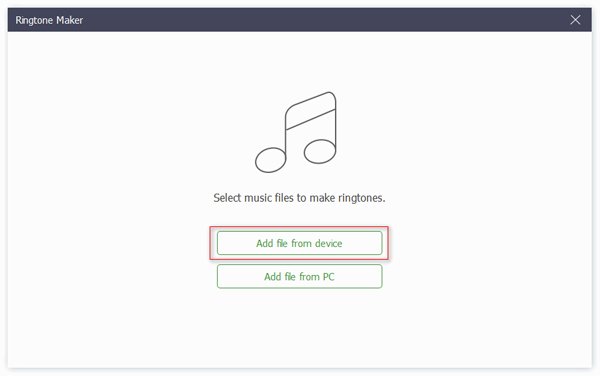
Βήμα 3. Δημιουργήστε έναν ήχο κλήσης Android
Παίξτε το τραγούδι, κάντε κλικ Ορίστε το σημείο εκκίνησης στην αρχή του ήχου κλήσης και πατήστε Ορίστε τελικό σημείο στο τέλος. Ρυθμίστε την ένταση του ήχου και ορίστε έναν κατάλογο στο Αποθηκεύστε στο PC πεδίο χτυπώντας το Ανοικτό κουμπί. Για να μεταφέρετε τον ήχο κλήσης απευθείας στο τηλέφωνό σας, επιλέξτε το πλαίσιο δίπλα Προσθήκη στη συσκευή. Τέλος, κάντε κλικ στο Δημιουργία κουμπί. Αυτό το πρόγραμμα μπορεί επίσης να σας βοηθήσει αποστολή ήχων κλήσης από το iPhone στο iPhone.
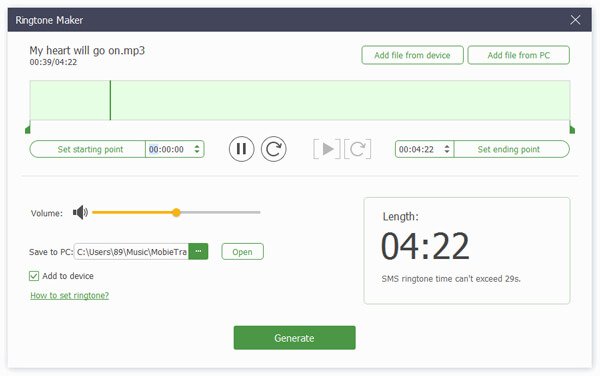
Μέρος 2. Πώς να αλλάξετε τον ήχο κλήσης Android στις Ρυθμίσεις
Οι ροές εργασίας της αλλαγής ήχων κλήσης σε συσκευές Android από διάφορες μάρκες είναι λίγο διαφορετικές. Επομένως, παρουσιάζουμε τις διαδικασίες για τις κύριες μάρκες τηλεφώνων Android αντίστοιχα.
Στο Samsung Galaxy
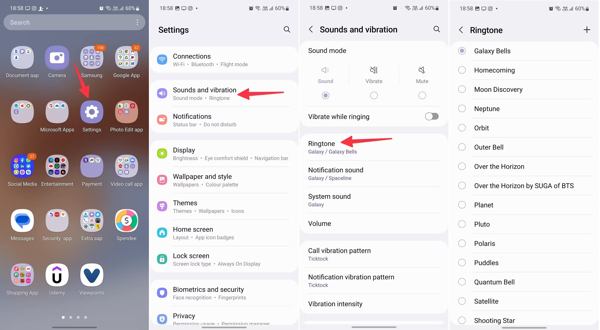
Βήμα 1. Για να αλλάξετε τον ήχο κλήσης στη Samsung, ανοίξτε το Ρυθμίσεις εφαρμογή από το συρτάρι εφαρμογών σας.
Βήμα 2. Επιλέξτε Ήχοι και κραδασμοί, και πατήστε ringtone.
Συμβουλές: Εάν ελπίζετε να αλλάξετε τον ήχο κλήσης ειδοποίησης στο Android, πατήστε Ήχος ειδοποίησης Αντιθέτως.
Βήμα 3. Εδώ μπορείτε να επιλέξετε έναν ενσωματωμένο ήχο κλήσης στη λίστα. Εάν θέλετε να ορίσετε έναν προσαρμοσμένο ήχο κλήσης, πατήστε το Πρόσθεση κουμπί στην επάνω δεξιά γωνία και προχωρήστε.
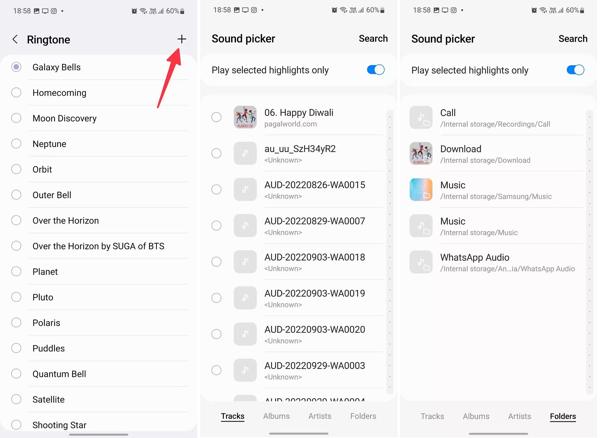
Βήμα 4. Περιηγηθείτε και επιλέξτε το τραγούδι που θέλετε. Στη συνέχεια, εντοπίστε το Εξατομικευμένο ενότητα σχετικά με το ringtone οθόνη και επιλέξτε το εισαγόμενο τραγούδι.
Στο Google Pixel
Βήμα 1. Εκτελέστε το Ρυθμίσεις app στο τηλέφωνό σας.
Βήμα 2. Πλοηγηθείτε στο Ήχος και δόνηση, και μετά Ήχος κλήσης τηλεφώνου. Εάν θέλετε να αλλάξετε τον ήχο κλήσης ειδοποίησης στο Android, μεταβείτε στο Ήχος και δόνηση και Προεπιλεγμένος ήχος ειδοποίησης.
Βήμα 3. Στη συνέχεια, θα λάβετε τους ενσωματωμένους ήχους κλήσης οργανωμένους ανά κατηγορία.
Βήμα 4. Εάν θέλετε να αλλάξετε έναν προσαρμοσμένο ήχο κλήσης, μεταβείτε στο Οι oundsχοι Μου, Πατήστε το Πρόσθεση και επιλέξτε το τραγούδι που θέλετε. Αυτή η ενσωματωμένη δυνατότητα μπορεί να σας βοηθήσει κάνει έναν ήχο κλήσης.
Στη Motorola
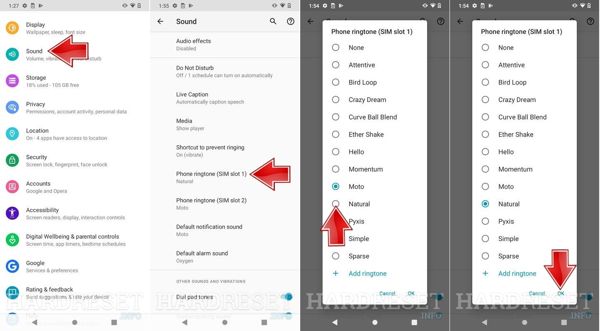
Βήμα 1. Πηγαίνετε στο Ήχος καρτέλα στο Ρυθμίσεις εφαρμογή όταν πρέπει να αλλάξετε τον ήχο κλήσης στη Motorola.
Βήμα 2. Πατήστε Ήχος κλήσης τηλεφώνου. Εάν έχετε δύο κάρτες SIM στο τηλέφωνό σας, επιλέξτε την επιλογή για την κύρια κάρτα.
Βήμα 3. Στη συνέχεια, επιλέξτε τον αγαπημένο σας ήχο κλήσης και πατήστε OK. Για να χρησιμοποιήσετε έναν προσαρμοσμένο ήχο κλήσης, πατήστε Προσθήκη ήχου κλήσηςκαι ακολουθήστε τις οδηγίες για να το ολοκληρώσετε.
Μέρος 3. Πώς να αλλάξετε τον ήχο κλήσης στο Android στην εφαρμογή Επαφές
Η παραπάνω μέθοδος χρησιμοποιείται για την αλλαγή του ήχου κλήσης Android για όλες τις επαφές. Μερικές φορές, μπορεί να θέλετε να ορίσετε έναν μοναδικό ήχο κλήσης για μια συγκεκριμένη επαφή. Για να μπορείτε να πείτε ποιος σας καλεί όταν ακούτε τον ήχο κλήσης.
Πώς να αλλάξετε τον ήχο κλήσης στη Samsung
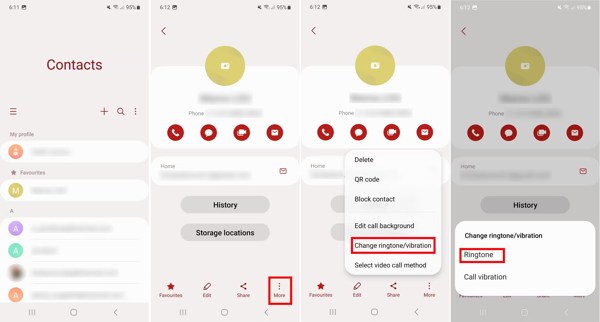
Βήμα 1. Εκτελέστε το Επικοινωνια εφαρμογή και επιλέξτε την επαφή που θέλετε να αλλάξετε τον ήχο κλήσης.
Βήμα 2. Αγγίξτε το Περισσότερο κουμπί, επιλέξτε Αλλαγή ήχου κλήσης/δόνησης στο μενού περιβάλλοντος και επιλέξτε ringtone.
Βήμα 3. Στη συνέχεια επιλέγετε τον κατάλληλο ήχο κλήσης.
Πώς να αλλάξετε τον ήχο κλήσης στο Google Pixel
Βήμα 1. Εισάγετε το Επικοινωνια εφαρμογή, αναζητήστε την επαφή και πατήστε την για να εισέλθετε στην οθόνη πληροφοριών επαφής.
Βήμα 2. Αγγίξτε το Περισσότερο κουμπί με ένα εικονίδιο με τρεις κουκκίδες και επιλέξτε Ορισμός ήχου κλήσης για να ανοίξετε το Ακούγεται οθόνης.
Βήμα 3. Στη συνέχεια, επιλέξτε έναν κατάλληλο τόνο στη λίστα.
Μέρος 4. Πώς να αλλάξετε τον ήχο κλήσης Android για εφαρμογές ανταλλαγής μηνυμάτων
Πώς να αλλάξετε τον ήχο κλήσης για WhatsApp στο Android
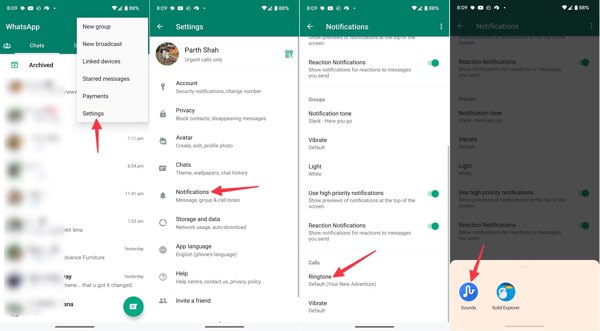
Βήμα 1. Ανοίξτε το WhatsApp και συνδεθείτε στον λογαριασμό σας.
Βήμα 2. Αγγίξτε το Μενού κουμπί με ένα εικονίδιο με τρεις κουκκίδες, πατήστε Ρυθμίσεις, και στη συνέχεια επιλέξτε Ειδοποιήσεις.
Βήμα 3. Πατήστε ringtone σύμφωνα με το κλήσεις τμήμα, επιλέξτε Ακούγεταικαι επιλέξτε έναν σχετικό ήχο κλήσης.
Πώς να αλλάξετε τον ήχο κλήσης για το Telegram στο Android
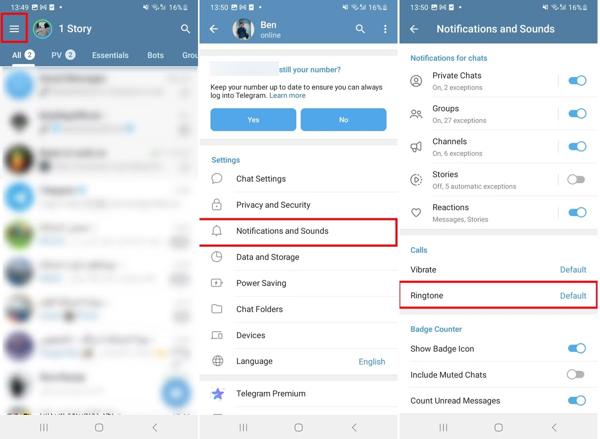
Βήμα 1. Εκτελέστε την εφαρμογή Telegram.
Βήμα 2. Αγγίξτε το Μενού κουμπί με ένα εικονίδιο τριών γραμμών και επιλέξτε Ειδοποιήσεις και Ήχοι.
Βήμα 3. Εντοπίστε το κλήσεις ενότητα και πατήστε ringtone για να δείτε τη λίστα ήχων κλήσης.
Βήμα 4. Στη συνέχεια, περιηγηθείτε στους ήχους κλήσης και επιλέξτε τον αγαπημένο σας σύμφωνα με τις προτιμήσεις σας.
Συμπέρασμα
Αυτός ο οδηγός έχει εξηγήσει πώς να αλλάξτε τον ήχο κλήσης σας σε τραγούδι ή τον ενσωματωμένο ήχο σε ένα Android τηλέφωνο ή tablet. Μπορείτε να ορίσετε έναν ήχο ή έναν προσαρμοσμένο ήχο κλήσης για όλες τις επαφές στην εφαρμογή Ρυθμίσεις ή να τροποποιήσετε έναν ήχο κλήσης για μια συγκεκριμένη επαφή στην εφαρμογή Επαφές. Το Apeaksoft MobieTrans σάς επιτρέπει να δημιουργήσετε έναν προσαρμοσμένο ήχο κλήσης και να τον ανεβάσετε στο τηλέφωνό σας. Εάν έχετε άλλες ερωτήσεις σχετικά με αυτό το θέμα, μη διστάσετε να αφήσετε ένα μήνυμα κάτω από αυτήν την ανάρτηση.
Σχετικά άρθρα
Διαβάστε και ξέρετε από πού να κατεβάσετε δωρεάν τραγούδια ringtone. Επιπλέον, μπορείτε να αποκτήσετε δωρεάν κατασκευαστή ringtone maker για εφαρμογές Android για να κάνετε ευχαρίστηση τους χτυπημένους τόνους.
Θα νιώσετε καλύτερα ακούγοντας τον ήχο κλήσης της εισερχόμενης κλήσης εάν τον ρυθμίσετε στην αγαπημένη σας μουσική. Δείτε πώς μπορείτε να κάνετε ένα τραγούδι τον ήχο κλήσης σας για οποιοδήποτε τηλέφωνο.
Πώς να κάνετε μια φωνητική σημείωση ήχο κλήσης στο iPhone; Μπορείτε να ηχογραφήσετε οποιονδήποτε ήχο και να τον αντιστοιχίσετε ως ήχο κλήσης iPhone δωρεάν. Εδώ είναι 2 αποδεδειγμένοι τρόποι που μπορείτε να δοκιμάσετε.
Ακολουθεί ένα γρήγορο σεμινάριο σχετικά με τον τρόπο μεταφοράς μουσικής από το iPhone, το iPad ή το iPod στον υπολογιστή ή το Mac με iTunes, iCloud και επαγγελματική εφαρμογή μεταφοράς iPhone.

